Avant d’acheter mon Reflex, je n’avais que mon iPhone 4S pour prendre des photos. En plus d’être toujours disponible, l’iPhone a d’autres avantages. Comme celui d’utiliser le Cloud pour retrouver vos photos chez vous, sur votre ordinateur.
Très pratique, puisque cela vous garantît presque de ne plus perdre vos clichés. Au cas où vous auriez un problème avec votre téléphone, les photos sont déjà sur votre Mac (ou ordinateur).
Maintenant que je possède un Reflex, j’utilise toujours mon iPhone pour cette fonction: si je ne suis pas chez moi, ce qui veut généralement dire sans mon Mac, je transfère les photos qui m’intéressent sur mon téléphone (ou le plus souvent sur iPad).
Les photos sont copiées dans la pélicule, au format RAW. Avec le flux de photos activé, je les retrouve sur iCloud, et donc sur mon Mac. En résolution d’origine, sans compression.
Utilisez les Scripts
Mon souci, c’est que sur Mac, les photos sont en réalité disponible sur iPhoto (elles se trouvent dans le dossier « ~/Bibliothèque/Application Support/iLifeAssetManagement/assets/sub », pas vraiment idéal). Et je n’aime pas trop iPhoto, je préfère savoir mes clichés en lieu «sûr», dans un dossier que j’ai choisis et que je maîtrise.
Et pour cela, rien de plus simple: j’utilise la fonction Automator, disponible gratuitement sur tous les Mac (pour ceux qui sont sur Windows, orientez vous vers le logiciel
« Action(s) »). J’ai donc créé un simple script qui va aller récupérer les photos du flux pour les copier dans un dossier que j’ai nommé «Flux de photos». C’est automatique !
« C’est automatique ! »
Je ne vais pas vous expliquer comment utiliser Automator, d’autres sites internet le font bien mieux que je ne le ferai. N’hésitez pas toute fois à me poser des questions si vous avez quelques doutes.
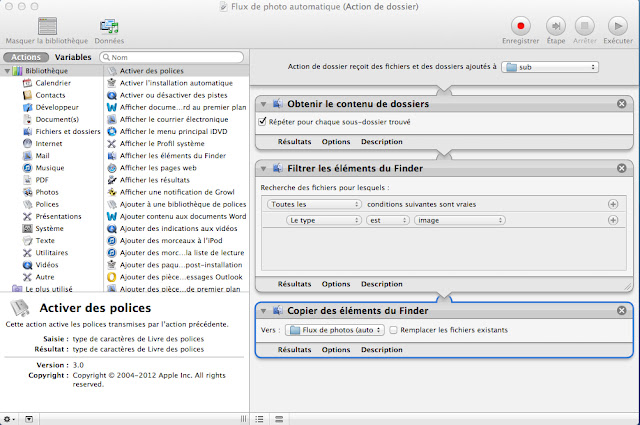 |
| Script de récupération des photos du flux vers un autre dossier |
Deux sauvegardes valant mieux qu’une, j’ai créé un second script. Celui ci va récuperer les photos du premier dossier, «Flux de photos», pour les copier dans un dossier spécifique, que j’ai choisis, de mon compte « Box ». Ce dernier est l’équivalent du dossier Dropbox, il permet d’uploader des fichiers sur mon compte Box (qui m’offre 50go d’espace disponible, et je possède deux comptes).
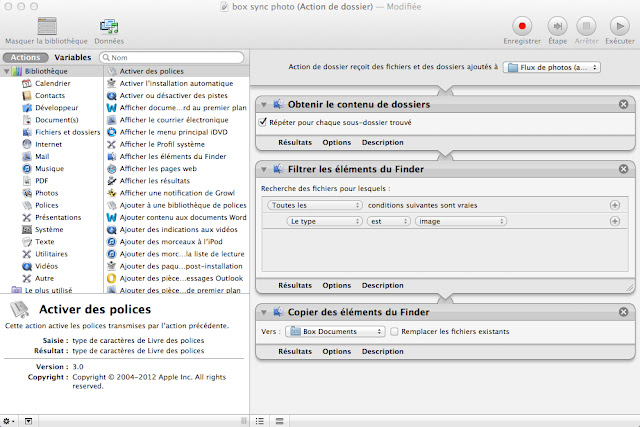 |
| Script de récupération des photos du Mac au compte Box (pour exemple) |
Cette derniere opération, tout aussi automatisée, me permet également de vérifier que les photos de mon flux iCloud ont bien été téléchargées sur mon Mac. Pour cela, je n’ai qu’à ouvrir l’app Box: si mes photos y sont présentes, c’est qu’elles sont forcément sur mon Mac, en lieu sûr.
Il est possible de faire de même avec Flickr, du moins sur ce principe de « push ». En utilisant le service en ligne IFTTT, vous pourrez envoyer les photos présentes dans Dropbox (dossier choisis) vers votre compte Flickr. Je l’ai essayé, ça fonctionne plutôt bien (le dossier est vérifié toutes les quinze minutes).
Pratique en Voyage
Cette astuce est pratique pour les personnes qui veulent voyager léger. Un iPhone suffit. Un iPad est un plus. L’ordinateur n’est pas toujours utile.
Elle nécessite un accès à internet, mais pour de petites quantités de photos, votre connexion 3G fera l’affaire (en fonction de votre forfait Data, renseignez vous). Sur iPad, vous pouvez utiliser votre iPhone comme modem. L’idéal étant bien sur de disposer d’une connexion Wifi (à l’hôtel le soir, ou sur de nombreux hotspots).
« Vous sélectionnez les photos qui vous plaisent, puis les copiez sur l’iPhone ou iPad. C’est tout. «
L’idée est la suivante: la journée vous prenez des photos, beaucoup de photos. Le soir, à l’hôtel ou ailleurs, vous sélectionnez les photos qui vous plaisent, puis les copiez sur l’iPhone ou iPad. C’est tout. La connexion internet fera son travail toute seule, en tâche de fond, et le lendemain matin, à coup sûr, vos photos seront doublement sauvegardées (si vous ne souhaitez pas laisser votre Mac allumé à la maison, les photos seront tout de même stockées dans le Cloud, et vous les récupérerez au prochain allumage). Vous pouvez supprimer les photos de votre iPhone et/ou formater votre carte mémoire et repartir pour une journée de photo !
Il existe d’autres solutions, comme l’utilisation d’un disque dur permettant de décharger les cartes mémoire. Je peux comprendre que certains aient des craintes quant à la fiabilité d’un tel système (le Cloud), les serveurs de stockage n’étant pas infaillibles. Nos propres disques durs ne le sont pas non plus. Je ne sais pas quelle est la meilleur solution, c’est à vous de voir selon vos besoins. Je tenais simplement à parler de celle que j’ai choisis, craignant qu’elle ne soit trop méconnue.
Y aviez vous pensé ?
Si l'article vous a plu, partagez le !
« #03 Une photo, une histoire [Photo] Cocorico »
 Avant d’acheter mon Reflex, je n’avais que mon iPhone 4S pour prendre des photos. En plus d’être toujours disponible, l’iPhone a d’autres avantages. Comme celui d’utiliser le Cloud pour retrouver vos photos chez vous, sur votre ordinateur.
Avant d’acheter mon Reflex, je n’avais que mon iPhone 4S pour prendre des photos. En plus d’être toujours disponible, l’iPhone a d’autres avantages. Comme celui d’utiliser le Cloud pour retrouver vos photos chez vous, sur votre ordinateur.